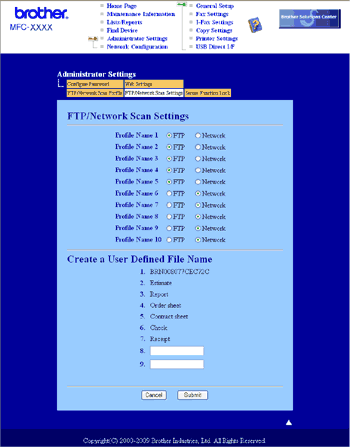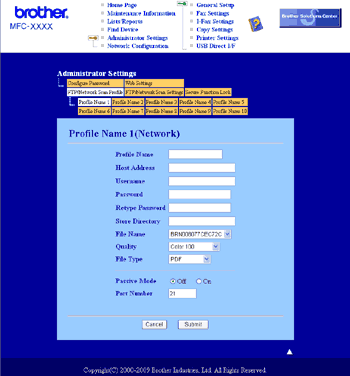Quando selecciona a Digitalização para Rede, pode digitalizar documentos directamente para uma pasta partilhada num servidor CIFS na sua rede local ou na Internet. (Para obter mais informações sobre servidores CIFS, consulte o Manual do Utilizador de Rede.) A função de Digitalização para Rede suporta autenticação Kerberos e NTLMv2.
Os detalhes necessários para utilizar a Digitalização para Rede podem ser introduzidos através da Gestão com base na Web para pré-configurar e guardar os detalhes num perfil de Digitalização para Rede. O perfil de Digitalização para Rede guarda as informações e definições de configuração do utilizador para serem utilizadas numa rede ou na Internet.

Nota
| | A Digitalização para Rede está disponível quando os respectivos perfis são configurados através da Gestão com base na Web. |
Para utilizar a Gestão com base na Web, digite http://xxx.xxx.xxx.xxx (em que xxx.xxx.xxx.xxx é o endereço IP do seu aparelho) no browser e, em seguida, pode configurar ou alterar as definições em FTP/Network Scan Profile (Perfil de digitalização de rede/FTP) em Administrator Settings (Definições do Administrador). Pode configurar até dez perfis de Digitalização para Rede e seleccionar quais os números de perfil (1 a 10) a utilizar para as definições da Digitalização para Rede em FTP/Network Scan Settings (Definições de digitalização de rede/FTP).
Para além dos sete nomes de ficheiro predefinidos, pode guardar dois nomes de ficheiro definidos pelo utilizador que podem ser utilizados para criar um perfil de Digitalização para Rede.
Seleccione FTP/Network Scan Settings (Definições de digitalização de rede/FTP) na Gestão com base na Web. Em Create a User Defined File Name (Criar Nome de Ficheiro definido pelo utilizador), introduza um nome de ficheiro num dos dois campos de definição pelo utilizador e clique em Submit (Enviar). Pode introduzir um máximo de 15 caracteres em cada um dos campos de nome definido pelo utilizador.
Configurar as predefinições da Digitalização para Rede
| 1 | Seleccione Network (Rede) em FTP/Network Scan Settings (Definições de digitalização de rede/FTP) no separador FTP/Network Scan Settings (Definições de digitalização de rede/FTP). Prima Submit (Enviar). |
| 2 | Seleccione o perfil que pretende configurar em FTP/Network Scan Profile (Perfil de digitalização de rede/FTP). |
| 3 | Introduza o nome que pretende utilizar para o perfil de Digitalização para Rede. Este nome será apresentado no LCD do aparelho e pode conter até 15 caracteres. |
| 4 | O Host Address (Endereço do Anfitrião) é o nome de domínio do servidor CIFS. Introduza o Host Address (Endereço do Anfitrião) (por exemplo, ftp.exemplo.com) (até 60 caracteres) ou o endereço IP (por exemplo, 192.23.56.189). |
| 5 | Introduza a pasta de destino no servidor CIFS onde será guardado o documento (por exemplo, /brother/abc/) (até 60 caracteres). |
| 6 | Escolha o nome de ficheiro que pretende utilizar para o documento digitalizado. Pode escolher de entre sete nomes de ficheiro predefinidos e dois definidos pelo utilizador. O nome de ficheiro que será utilizado para o documento será o nome que seleccionou acrescido dos últimos 6 dígitos do contador do digitalizador flatbed/ADF e a extensão do ficheiro (por exemplo, Estimate098765.pdf). Também pode introduzir manualmente um nome de ficheiro com um máximo de 32 caracteres. |
| 7 | Seleccione a qualidade de digitalização na lista pendente. Pode seleccionar Color 100 (Cor 100 ppp), Color 200 (Cor 200 ppp), Color 300 (Cor 300 ppp), Color 600 (Cor 600 ppp), B&W 200 (P/B 200 ppp), B&W 200x100 (P/B 200x100 ppp), Gray 100 (Cinzento 100 ppp), Gray 200 (Cinzento 200 ppp) ou Gray 300 (Cinzento 300 ppp). |
| 8 | Escolha o tipo de ficheiro para o documento na lista pendente. Pode seleccionar PDF, Secure PDF (PDF protegido), XPS ou JPEG para documentos a cores ou em escala de cinzentos e PDF, Secure PDF (PDF protegido) ou TIFF para documentos a preto e branco. |
| 9 | Se pretender proteger o perfil, seleccione Use PIN for authentication (Utilizar PIN para autenticação) e introduza um número PIN de 4 dígitos em PIN Code (Código PIN). |
| 10 | Seleccione o método de autenticação. Pode seleccionar Auto, Kerberos ou NTLMv2. Se seleccionar Auto, o método de autenticação será detectado automaticamente. |
| 11 | Introduza o Username (Nome de Utilizador) que foi registado no servidor CIFS para o aparelho (até 32 caracteres). |
| 12 | Introduza a Password (Palavra-passe) de acesso ao servidor CIFS (até 32 caracteres). |
| 13 | Se pretender definir Kerberos Server Address manualmente, introduza o endereço do servidor Kerberos (por exemplo, /brother/abc/) (até 60 caracteres). |
Digitalização para Rede utilizando perfis de Digitalização para Rede
| 1 | Coloque o documento. |
| 2 | Prima  ( Digitalizar). |
| 3 | Prima  ou  para seleccionar Digit. p/ rede. Prima OK. |
| 4 | Prima  ou  para seleccionar um dos perfis apresentados. Prima OK. |
| 5 | Se seleccionar Use PIN for authentication (Utilizar PIN para autenticação) em FTP/Network Scan Profile (Perfil de digitalização de rede/FTP) da Gestão com base na Web, o LCD irá solicitar-lhe que introduza um número PIN. Introduza o número PIN de 4 dígitos e, em seguida, prima OK. | • | Se o perfil estiver completo, avançará automaticamente para o passo 9. | | • | Se o perfil não estiver completo, por exemplo, se a qualidade ou o tipo de ficheiro não tiverem sido escolhidos, ser-lhe-á solicitado que introduza as informações em falta nos passos que se seguem. |
|
| 6 | Escolha uma das seguintes opções: | • | Prima  ou  para seleccionar 100 ppp a cores, 200 ppp a cores, Cor 300 ppp, Cor 600 ppp, Cinzent 100 dpi, Cinzent 200 dpi ou Cinzent 300 dpi. Prima OK e avance para o passo 7. | | • | Prima  ou  para seleccionar P/B 200 ppp ou P/B 200x100 ppp. Prima OK e avance para o passo 8. |
|
| 7 | Prima  ou  para seleccionar PDF, PDF protegido, JPEG ou XPS. Prima OK e avance para o passo 9. |
| 8 | Prima  ou  para seleccionar PDF, PDF protegido ou TIFF. Prima OK.  Nota | | Se seleccionar PDF protegido, o aparelho irá solicitar que introduza uma palavra-passe de 4 dígitos utilizando números de 1 a 9 antes de começar a digitalizar. |
|
| 9 | Efectue uma das seguintes acções: | • | Se pretender começar a digitalização, prima Mono Iniciar ou Cor Iniciar. | | • | Se quiser alterar o nome do ficheiro, avance para 10. |
|
| 10 | Prima  ou  para escolher o nome de ficheiro que pretende utilizar e prima OK. Prima Mono Iniciar ou Cor Iniciar.  Nota | | Se pretender alterar manualmente o nome do ficheiro, vá para o passo 11. |
|
| 11 | Prima  ou  para seleccionar <Manual>. Prima OK. Introduza o nome de ficheiro que pretende utilizar (até 32 caracteres) e prima OK. Prima Mono Iniciar ou Cor Iniciar.  Nota | | O tipo de digitalização depende das definições do separador Botão do Aparelho; Mono Iniciar ou Cor Iniciar não alteram as definições. |
|